1、首先我们要准备一些蓝色的同类颜色。

2、右键设置背景样式,点击渐变填充。
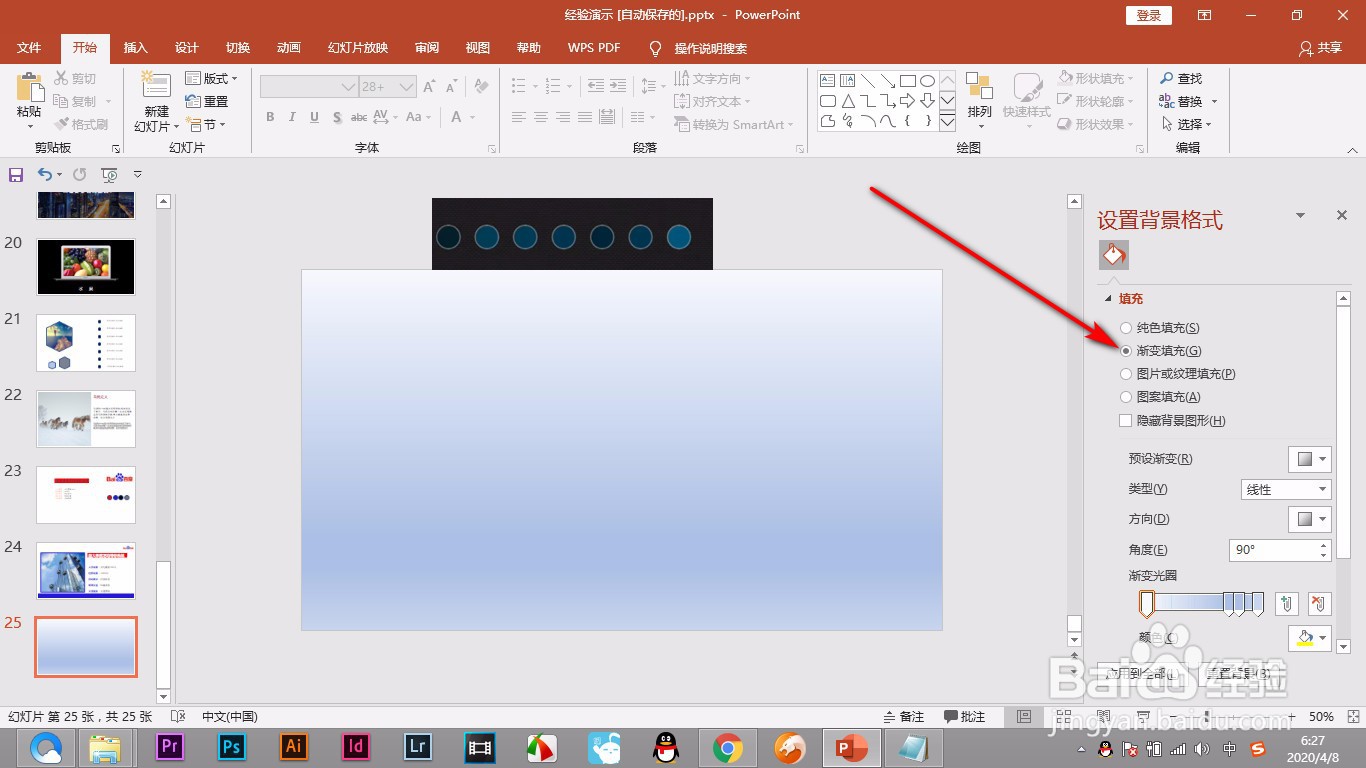
3、将渐变改为射线,方向改为从左下角。

4、将下方的渐变光圈多添加几个,使用取色器依次吸取颜色。

5、这样就做出了星空的效果了。

6、然后绘制星星,拖拽复制出一些圆,填充白色,去掉边框。(未完待续...)

时间:2024-10-12 11:12:07
1、首先我们要准备一些蓝色的同类颜色。

2、右键设置背景样式,点击渐变填充。
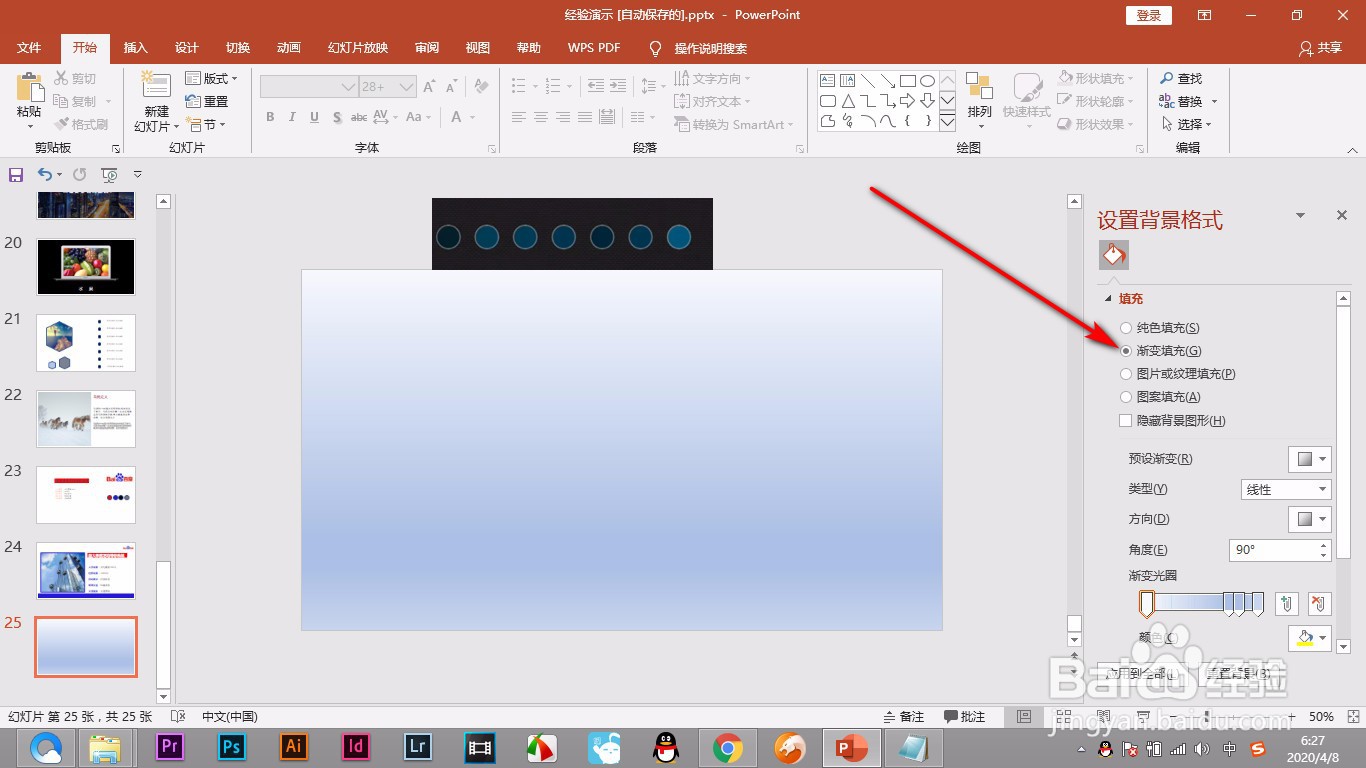
3、将渐变改为射线,方向改为从左下角。

4、将下方的渐变光圈多添加几个,使用取色器依次吸取颜色。

5、这样就做出了星空的效果了。

6、然后绘制星星,拖拽复制出一些圆,填充白色,去掉边框。(未完待续...)

